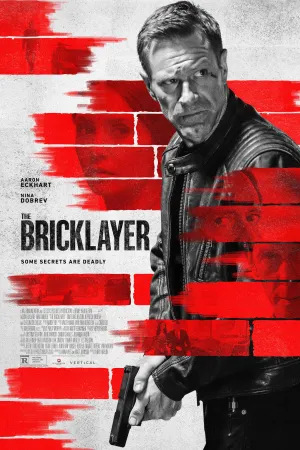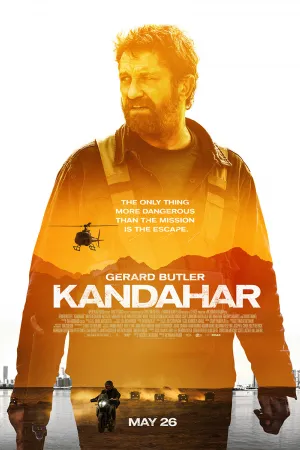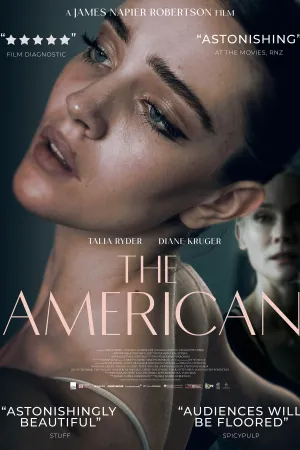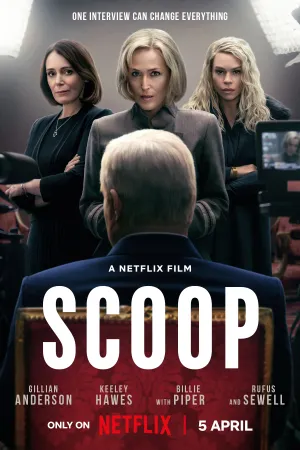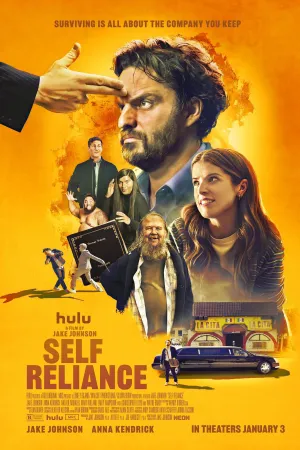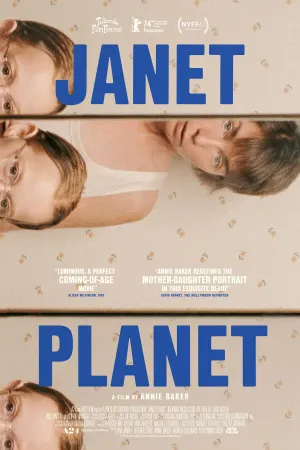Cara Ganti Background Foto di HP: Panduan Lengkap dan Mudah
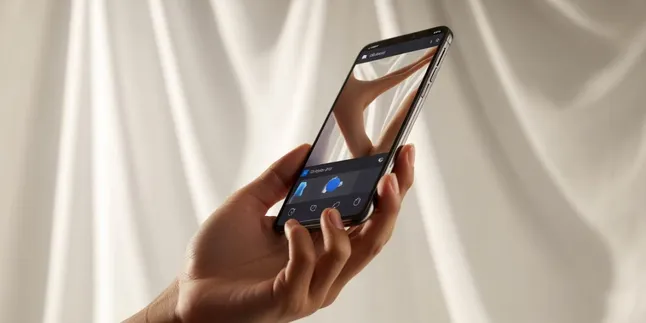
cara ganti background foto di hp (c) Ilustrasi AI
Kapanlagi.com - Mengganti background foto di HP kini menjadi kebutuhan yang semakin penting dalam era digital. Banyak orang memerlukan foto dengan latar belakang yang sesuai untuk keperluan profesional, media sosial, atau dokumen resmi.
Teknologi AI dan aplikasi mobile telah memudahkan proses editing foto langsung dari smartphone. Dengan berbagai pilihan aplikasi gratis dan berbayar, siapa saja dapat melakukan cara ganti background foto di hp tanpa memerlukan keahlian khusus dalam desain grafis.
Proses pengeditan background foto kini dapat dilakukan dalam hitungan detik dengan hasil yang profesional. Berbagai aplikasi menyediakan fitur otomatis yang dapat mendeteksi objek utama dan mengganti latar belakang sesuai keinginan pengguna.
Advertisement
1. Menggunakan Aplikasi Pixelcut untuk Ganti Background
Pixelcut merupakan salah satu aplikasi terpopuler untuk cara ganti background foto di hp dengan teknologi AI yang canggih. Aplikasi ini dapat secara otomatis mendeteksi dan mengisolasi objek utama dari latar belakang asli.
-
Unduh dan Buka Aplikasi: Download aplikasi Pixelcut dari Google Play Store atau App Store, kemudian buka aplikasi tersebut.
-
Pilih Foto: Tap tombol untuk memilih foto dari galeri HP atau ambil foto baru menggunakan kamera.
-
Deteksi Otomatis: Biarkan AI Pixelcut secara otomatis mendeteksi dan menghapus background asli foto Anda.
-
Pilih Background Baru: Pilih warna solid, gradien, atau unggah gambar lain sebagai background pengganti.
-
Simpan Hasil: Setelah puas dengan hasilnya, tap tombol download untuk menyimpan foto dengan background baru.
2. Cara Ganti Background dengan Aplikasi Fotor

Fotor menawarkan solusi lengkap untuk cara ganti background foto di hp dengan berbagai pilihan latar belakang preset yang menarik. Aplikasi ini sangat cocok untuk keperluan e-commerce dan foto produk.
-
Install Aplikasi Fotor: Unduh aplikasi Fotor dari toko aplikasi resmi di smartphone Anda.
-
Upload Foto: Seret dan lepas foto ke dalam aplikasi atau pilih dari galeri perangkat.
-
Hapus Background Otomatis: Fotor akan secara otomatis menghapus latar belakang dalam waktu kurang dari 5 detik.
-
Pilih Template Background: Pilih dari berbagai template background HD yang tersedia atau upload gambar sendiri.
-
Edit dan Finalisasi: Gunakan tools tambahan untuk menyempurnakan hasil sebelum menyimpan foto.
3. Menggunakan PhotoRoom untuk Background Biru atau Warna Solid

PhotoRoom sangat efektif untuk membuat foto dengan background warna solid seperti biru, putih, atau merah yang sering dibutuhkan untuk dokumen resmi. Aplikasi ini menyediakan cara ganti background foto di hp yang sangat mudah.
-
Buka PhotoRoom: Jalankan aplikasi PhotoRoom dan pilih opsi "Mulai dengan sebuah foto".
-
Pilih Format Foto: Upload foto dalam format PNG atau JPG dengan dimensi apa pun yang didukung aplikasi.
-
Proses Otomatis: Biarkan aplikasi menghapus background secara otomatis dan menggantinya dengan warna biru atau warna lain.
-
Kustomisasi Warna: Pilih berbagai gradasi warna biru atau warna solid lainnya sesuai kebutuhan.
-
Download Hasil: Unduh gambar berlatar belakang baru sebagai file PNG berkualitas tinggi.
4. Cara Ganti Background dengan Remove.bg
Remove.bg merupakan layanan online yang juga tersedia dalam bentuk aplikasi mobile untuk cara ganti background foto di hp. Platform ini terkenal dengan akurasi tinggi dalam menghapus background.
-
Akses Remove.bg: Buka website remove.bg melalui browser HP atau download aplikasinya.
-
Upload Gambar: Pilih foto dari galeri atau ambil foto baru untuk diproses.
-
Proses Penghapusan: Tunggu beberapa detik hingga background otomatis terhapus dengan teknologi AI.
-
Tambah Background Baru: Pilih template background yang tersedia atau upload gambar background sendiri.
-
Download Gratis: Unduh hasil dengan resolusi pratinjau gratis atau bayar untuk resolusi penuh.
5. Menggunakan Canva Mobile untuk Edit Background
Canva mobile menyediakan fitur lengkap untuk cara ganti background foto di hp dengan berbagai template dan elemen desain tambahan yang menarik.
-
Buka Aplikasi Canva: Launch aplikasi Canva mobile dan pilih opsi untuk mengedit foto.
-
Import Foto: Unggah foto yang ingin diganti backgroundnya dari galeri smartphone.
-
Gunakan Background Remover: Aktifkan fitur penghapus background otomatis yang tersedia di Canva Pro.
-
Pilih Background Template: Pilih dari ribuan template background atau upload gambar background custom.
-
Tambah Elemen Desain: Tambahkan teks, stiker, atau elemen desain lain sebelum menyimpan hasil akhir.
6. Cara Ganti Background dengan Aplikasi PicsArt
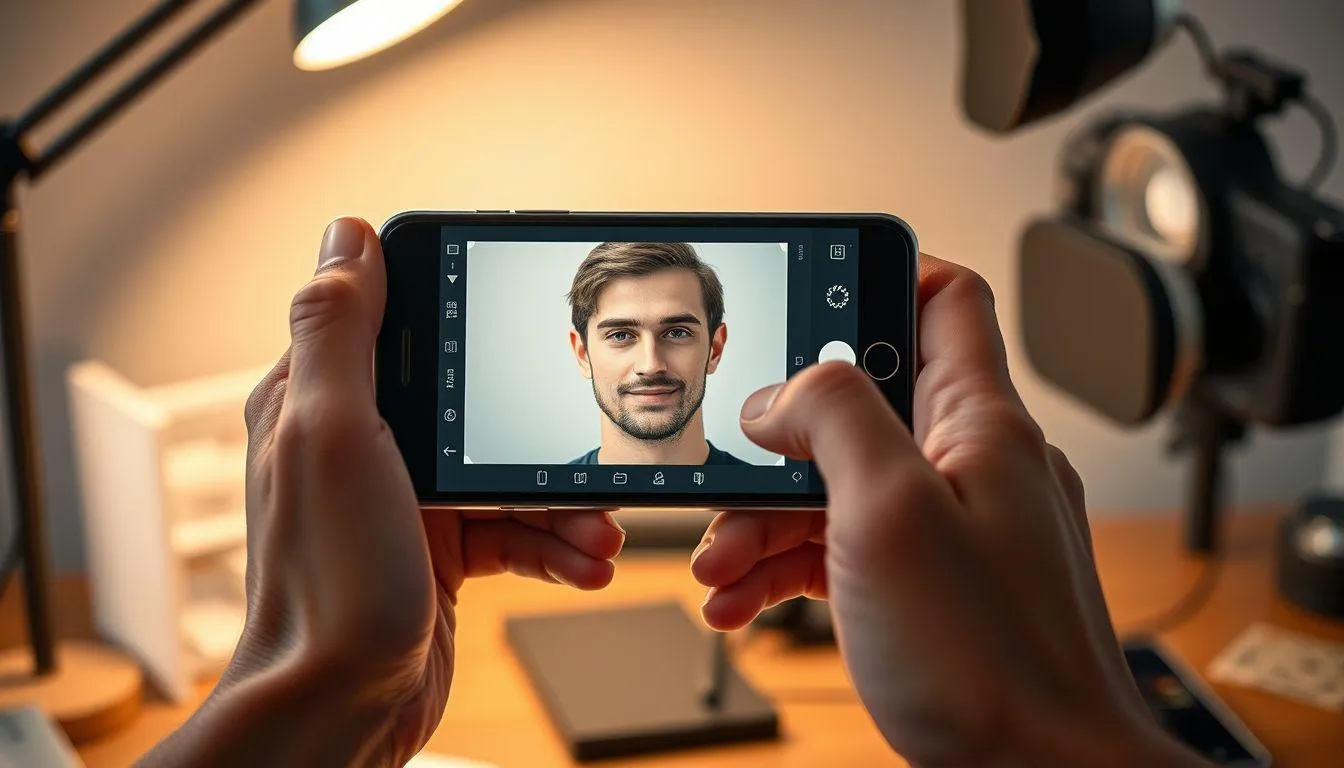
PicsArt menawarkan tools editing yang powerful untuk cara ganti background foto di hp dengan kontrol manual yang lebih detail dan presisi tinggi.
-
Install PicsArt: Download dan install aplikasi PicsArt dari toko aplikasi resmi.
-
Pilih Foto untuk Edit: Buka foto dari galeri atau ambil foto baru menggunakan kamera dalam aplikasi.
-
Gunakan Cutout Tool: Pilih tool cutout untuk memotong objek utama dari background asli secara manual atau otomatis.
-
Tambah Background Layer: Tambahkan layer background baru dengan memilih warna, gradien, atau gambar lain.
-
Fine-tune Hasil: Gunakan tools tambahan seperti blur, shadow, atau color adjustment untuk hasil yang lebih natural.
7. Menggunakan VSCO untuk Background Aesthetic
VSCO tidak hanya terkenal dengan filternya, tetapi juga menyediakan fitur untuk cara ganti background foto di hp dengan hasil yang aesthetic dan profesional.
-
Buka VSCO App: Jalankan aplikasi VSCO dan pilih foto yang ingin diedit dari library.
-
Akses Edit Tools: Masuk ke mode editing dan cari opsi background atau masking tools.
-
Create Mask: Buat mask untuk memisahkan objek utama dari background menggunakan brush tool.
-
Apply New Background: Terapkan background baru dengan memilih dari preset atau upload gambar sendiri.
-
Apply Filter: Tambahkan filter VSCO signature untuk memberikan mood dan tone yang konsisten pada foto.
8. Tips Memilih Aplikasi Terbaik untuk Ganti Background
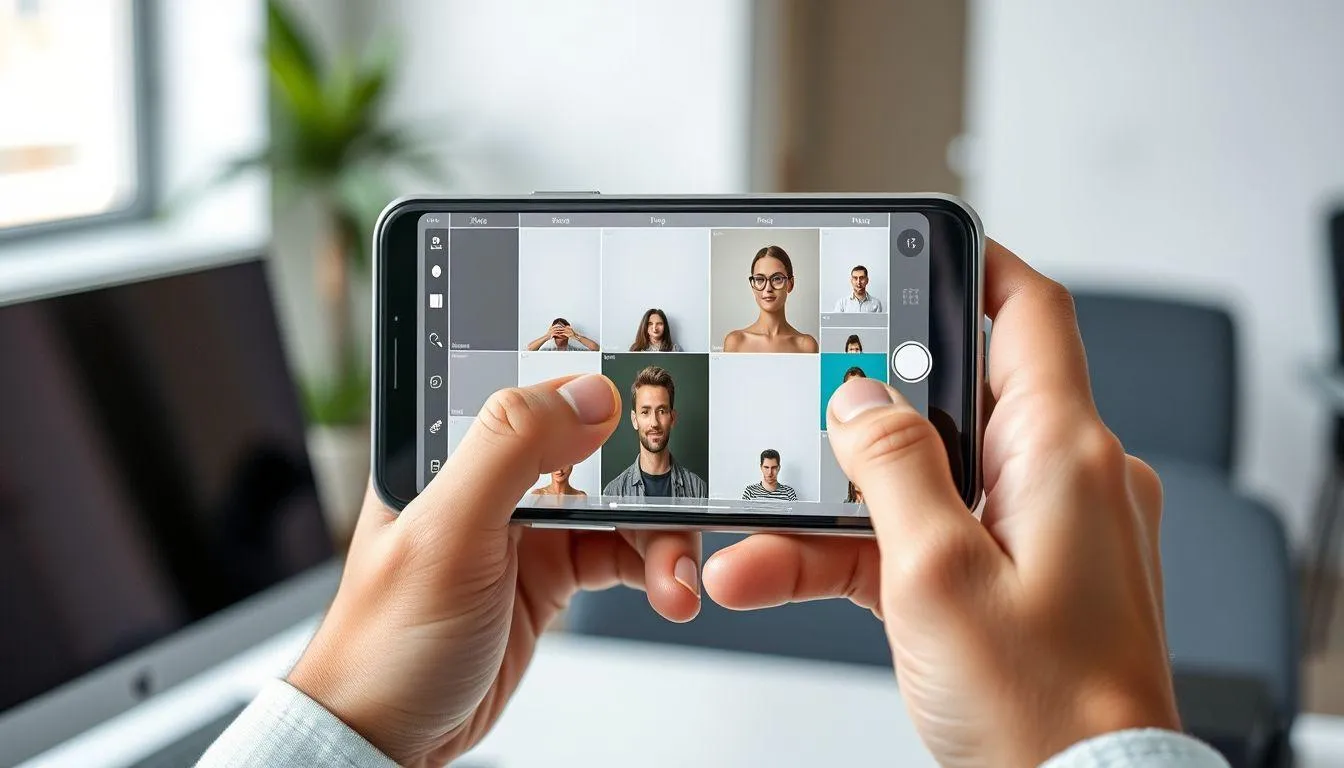
Memilih aplikasi yang tepat sangat penting untuk mendapatkan hasil terbaik dalam cara ganti background foto di hp. Setiap aplikasi memiliki kelebihan dan kekurangan masing-masing.
-
Akurasi AI Detection: Pilih aplikasi dengan teknologi AI yang dapat mendeteksi objek dengan presisi tinggi, terutama untuk area detail seperti rambut.
-
Kualitas Output: Pastikan aplikasi dapat menghasilkan foto dengan resolusi tinggi tanpa kehilangan detail penting.
-
Kemudahan Penggunaan: Pilih interface yang user-friendly dan tidak memerlukan learning curve yang panjang.
-
Variasi Background: Aplikasi dengan library background yang lengkap memberikan lebih banyak pilihan kreatif.
-
Fitur Editing Tambahan: Tools tambahan seperti color correction, shadow, dan blur dapat meningkatkan kualitas hasil akhir.
9. Teknik Manual vs Otomatis dalam Mengganti Background
Terdapat dua pendekatan utama dalam cara ganti background foto di hp, yaitu menggunakan teknologi otomatis berbasis AI atau teknik manual dengan kontrol penuh dari pengguna.
Teknologi AI otomatis sangat cocok untuk pemula karena prosesnya cepat dan mudah. Sistem dapat mendeteksi objek utama dan menghapus background dalam hitungan detik tanpa memerlukan keahlian khusus. Namun, hasil otomatis kadang kurang presisi pada area detail yang kompleks.
Teknik manual memberikan kontrol penuh kepada pengguna untuk menentukan area mana yang akan dihapus atau dipertahankan. Metode ini memerlukan waktu lebih lama tetapi menghasilkan akurasi yang lebih tinggi, terutama untuk foto dengan objek yang kompleks atau background yang rumit.
Kombinasi kedua teknik sering memberikan hasil terbaik, dimana pengguna memulai dengan deteksi otomatis kemudian melakukan fine-tuning secara manual untuk menyempurnakan hasilnya.
10. Optimalisasi Kualitas Foto Setelah Ganti Background
Setelah berhasil melakukan cara ganti background foto di hp, langkah selanjutnya adalah mengoptimalkan kualitas foto agar terlihat natural dan profesional.
-
Color Matching: Sesuaikan warna dan tone foto dengan background baru agar terlihat harmonis dan tidak terpisah.
-
Lighting Adjustment: Pastikan pencahayaan objek utama sesuai dengan pencahayaan yang seharusnya ada pada background baru.
-
Shadow dan Reflection: Tambahkan bayangan atau refleksi yang realistis untuk memberikan kesan depth dan dimensi.
-
Edge Refinement: Haluskan tepi objek yang terpotong untuk menghilangkan efek jagged atau tidak natural.
-
Blur Background: Terapkan sedikit blur pada background untuk menciptakan efek depth of field yang natural.
11. Troubleshooting Masalah Umum
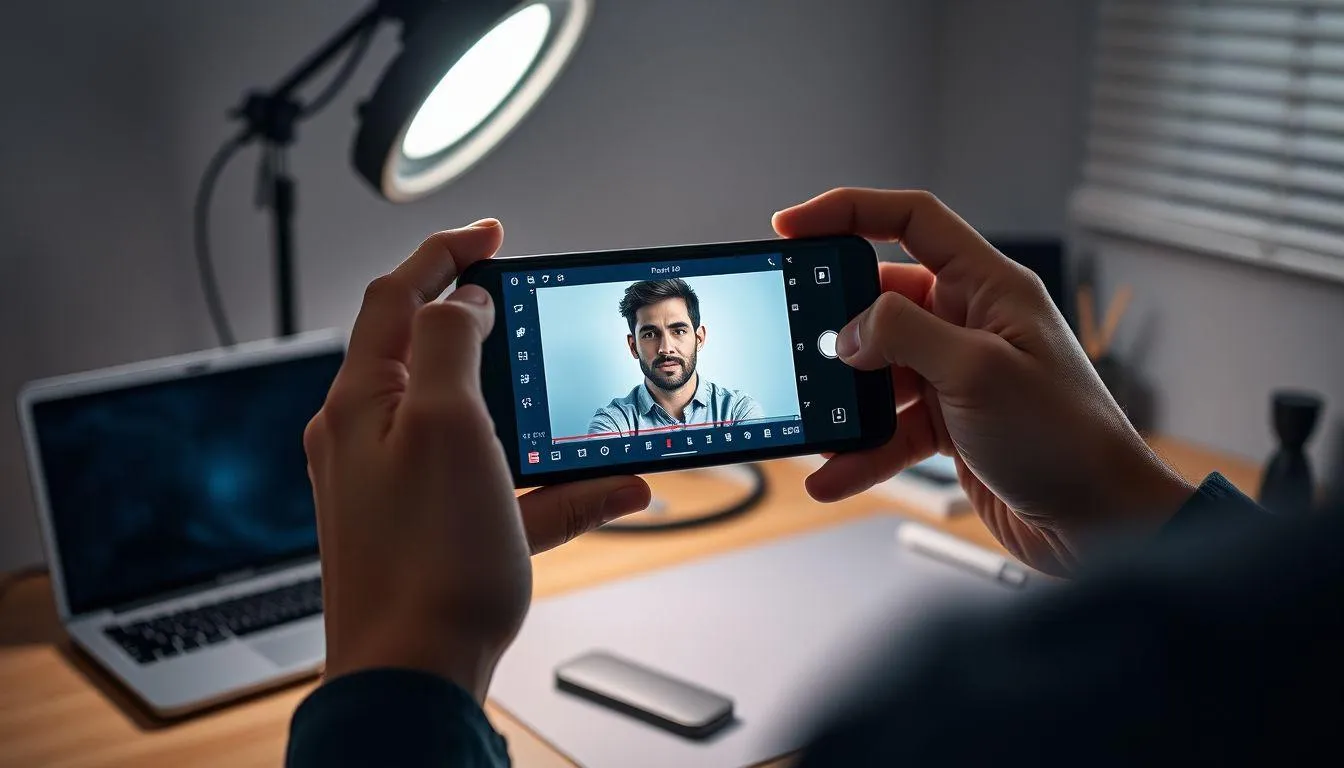
Dalam proses cara ganti background foto di hp, pengguna sering menghadapi beberapa masalah teknis yang dapat diatasi dengan tips berikut.
Masalah deteksi objek yang tidak akurat biasanya terjadi pada foto dengan kontras rendah antara objek dan background. Solusinya adalah menggunakan foto dengan pencahayaan yang baik dan kontras yang jelas, atau melakukan editing manual pada area yang tidak terdeteksi dengan benar.
Kualitas hasil yang pixelated atau buram dapat diatasi dengan memilih aplikasi yang mendukung output resolusi tinggi. Pastikan juga foto input memiliki kualitas yang baik karena aplikasi tidak dapat meningkatkan kualitas foto yang sudah buruk dari awal.
Hasil yang terlihat tidak natural biasanya disebabkan oleh ketidakcocokan lighting atau color tone. Gunakan fitur color adjustment dan lighting correction untuk menyesuaikan foto dengan background baru agar terlihat lebih realistis.
12. FAQ

Apakah cara ganti background foto di hp bisa dilakukan secara gratis?
Ya, banyak aplikasi menyediakan fitur dasar penggantian background secara gratis seperti Pixelcut, PhotoRoom, dan Remove.bg. Namun untuk fitur premium dan resolusi tinggi biasanya memerlukan subscription berbayar.
Aplikasi mana yang paling mudah untuk pemula?
Pixelcut dan PhotoRoom adalah pilihan terbaik untuk pemula karena memiliki interface yang sederhana dan proses otomatis yang sangat mudah digunakan tanpa memerlukan keahlian editing foto.
Bisakah mengganti background foto dengan kualitas tinggi di HP?
Ya, aplikasi modern dapat menghasilkan foto berkualitas tinggi hingga resolusi penuh foto asli. Pastikan menggunakan aplikasi yang mendukung output HD dan foto input memiliki kualitas yang baik.
Bagaimana cara mengatasi hasil yang tidak natural setelah ganti background?
Gunakan fitur color correction, lighting adjustment, dan tambahkan shadow atau blur pada background. Pastikan juga pencahayaan objek sesuai dengan background baru yang dipilih.
Apakah bisa ganti background untuk foto grup atau multiple objek?
Ya, teknologi AI modern dapat mendeteksi multiple objek dalam satu foto. Namun hasilnya mungkin memerlukan fine-tuning manual untuk memastikan semua objek terdeteksi dengan benar.
Format file apa yang didukung untuk ganti background di HP?
Sebagian besar aplikasi mendukung format JPG, PNG, dan HEIC. Format PNG lebih direkomendasikan karena mendukung transparansi yang memudahkan proses editing background.
Berapa lama waktu yang dibutuhkan untuk ganti background foto?
Dengan teknologi AI otomatis, proses penggantian background hanya membutuhkan waktu 5-10 detik. Jika melakukan editing manual untuk hasil yang lebih presisi, bisa memakan waktu beberapa menit tergantung kompleksitas foto.
Ikuti kabar terbaru selebriti hanya di Kapanlagi.com. Kalau bukan sekarang, KapanLagi?
Yuk baca artikel lainnya
Advocate MBTI INFJ: Ciri-Ciri Khusus, Kelebihan dan Kekurangan
5 Rekomendasi Buku MBTI untuk Memahami Tipe Kepribadian, Bisa Jadi Pedoman Kenali Diri Sendiri
Ini Karakter Asli Jang Nara Dilihat dari Golongan Darah, si Eonni Awet Muda dengan Julukan Vampir Cantik
5 Rekomendasi Drama Jepang tentang Berandalan, Cerita Unik dengan Alur Seru
5 Rekomendasi Drama China Terbaik Sepanjang Masa, Terbukti Berhasil Raih Rating Tinggi
(kpl/nlw)
Advertisement
-
Teen - Fashion Kasual Celana Jeans Ala Anak Skena: Pilihan Straight sampai Baggy yang Wajib Dicoba